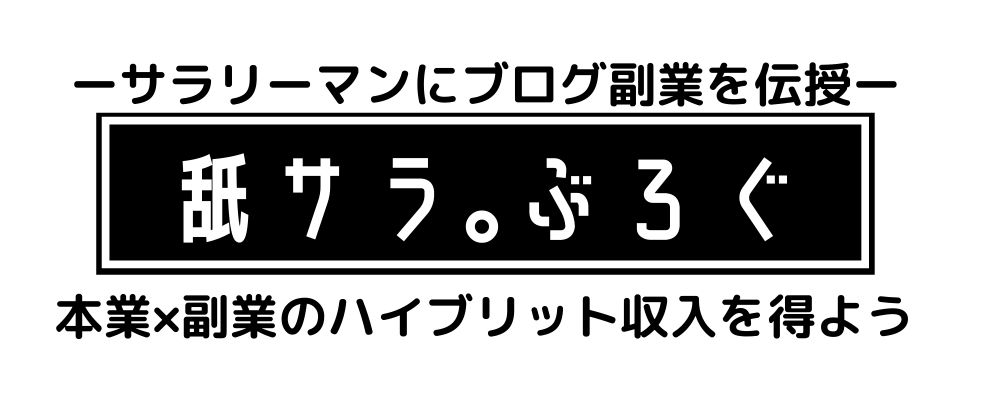この記事で分かる事
- WordPressで執筆した記事が格納されているデータベースをXサーバー上で確認する方法
どうも、Climb(クライム)です。
最近する運営サイトが増えてきて、
管理するのが大変になってきました…。
- トレンドブログ
- 特化型サイト
- 外注向けの作業説明用サイト
- 舐めサラ起業家Climb’s One-mane Life(このブログ)
各サイトの記事数も多くなってきたので、
そろそろバックアップを取っておこう
と思い、Xサーバーでデータベースを
確認すると・・・
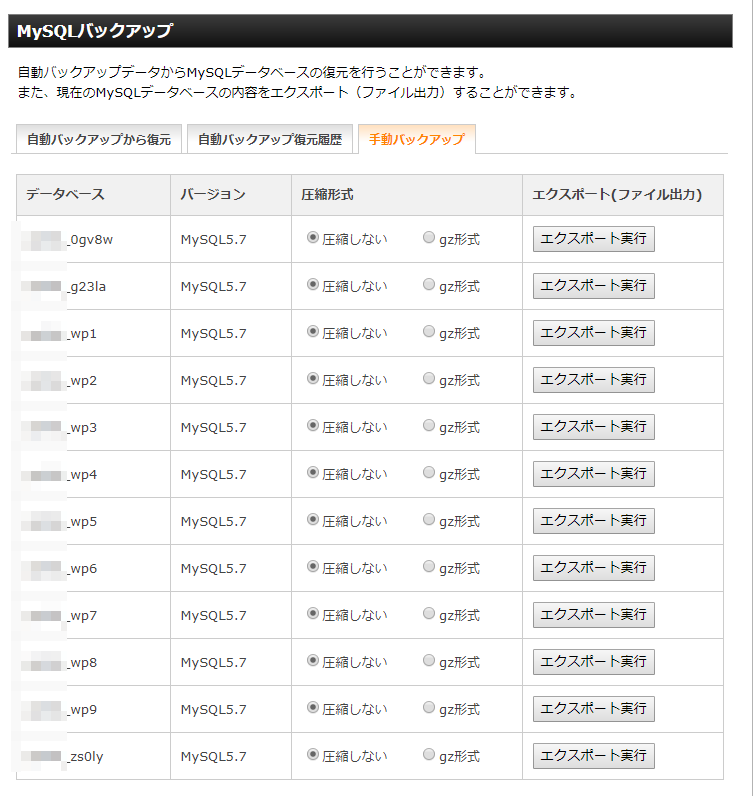
どのデータべ―スがどのサイトに
対応しているのかさっぱり分からない!
こんなお悩みを解決するために、
各サイトに紐づくデータベースの
確認方法をご紹介します。
WordPressの記事保存先データベースを特定する方法-エックスサーバー
手順1
サーバーパネルにログイン
X-サーバーにログインしサーバーパネルにアクセスします。
手順2
WordPress簡単インストールを選択
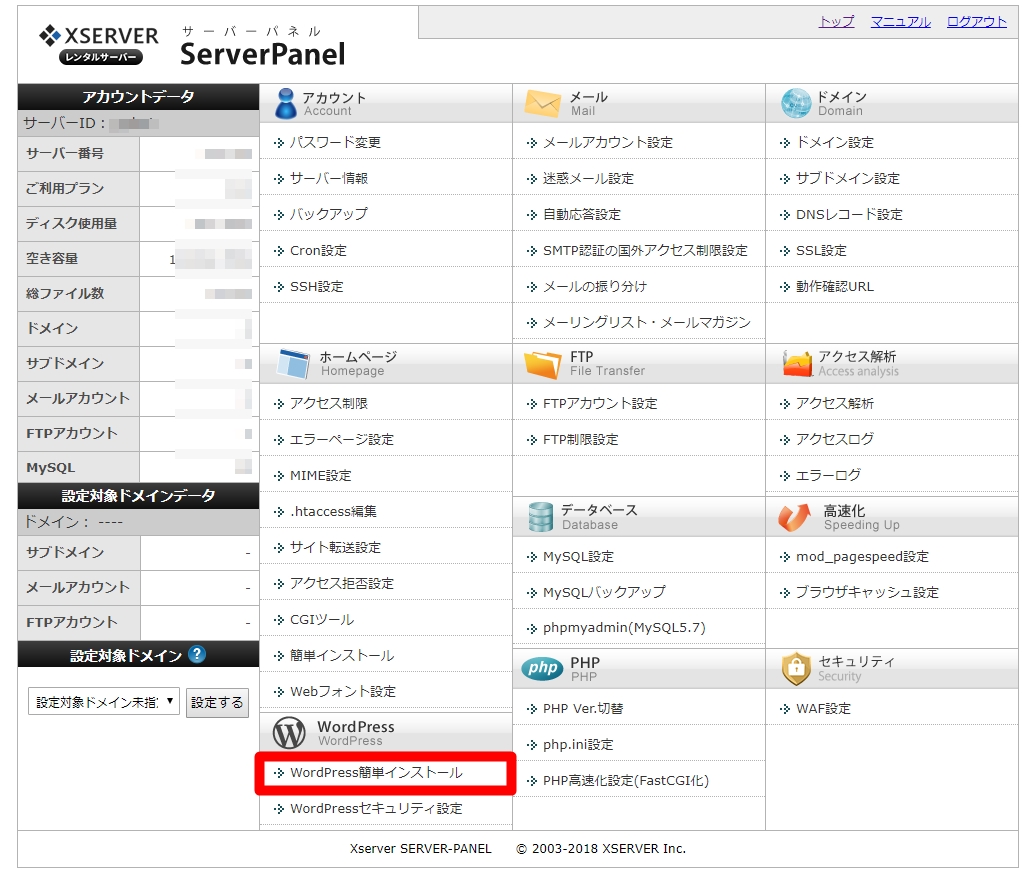
WordPress -> WordPress簡単インストール
を選択します。
手順3
対象ドメインの選択
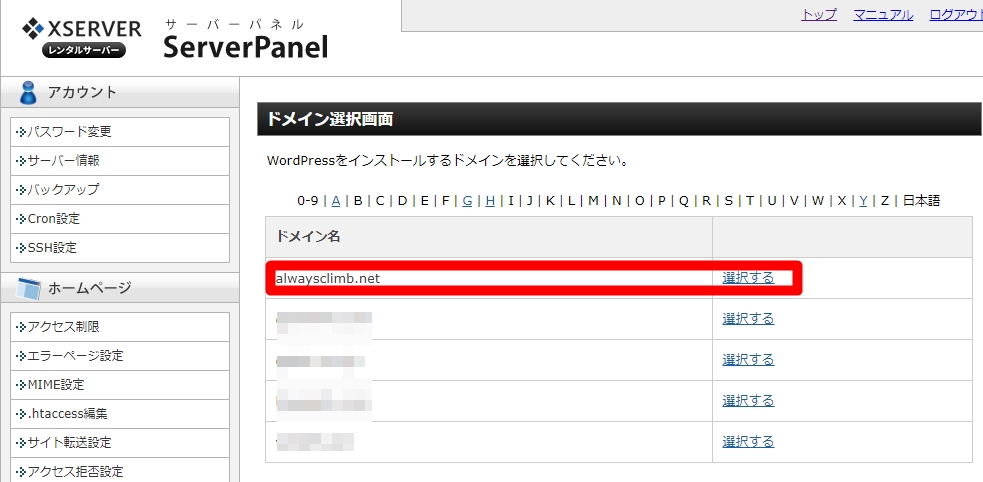
WordPressはインストール済みだと思いますが、
データベースを調べたいドメイン
を選択します。
(例)本サイトのドメイン
手順4
MySQLを確認
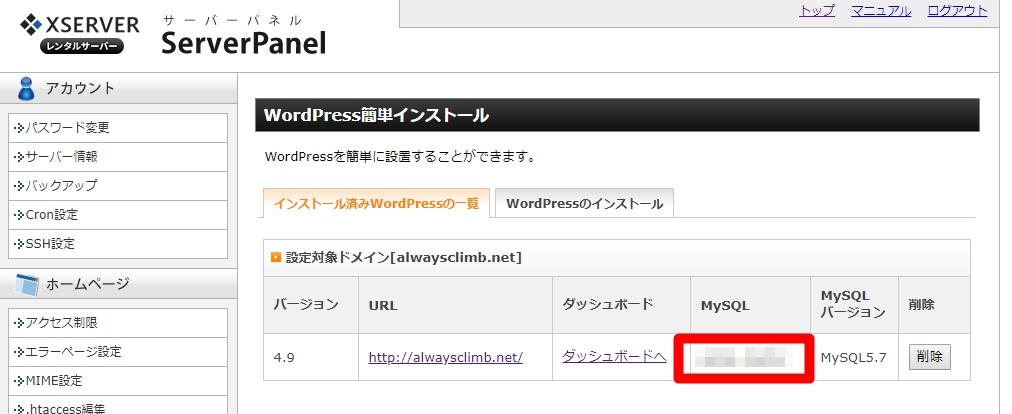
モザイクで分かりづらいですが、
赤で囲んだ部分にデータベースの
名称が記載されています。
以上が、WordPressで作成した
サイト・ブログに対応する
データベースの確認方法です。
せっかく作った大切な資産は、
定期的にバックアップをする事を
お薦めします!